Vzdialená plocha Chrome je skutočne užitočný prehliadač Chromeaplikácia, ktorá vám umožňuje vzdialený prístup k počítačom. Bola uvedená v roku 2011 a vyžaduje, aby ste mali počítač na vzdialený prístup k počítaču PC alebo Mac, ale spoločnosť Google práve vydala počítač Vzdialená plocha Chrome aplikácia pre Android, čo znamená, že už nepotrebujetepočítač na vzdialený prístup k počítaču. V súčasnosti vám táto aplikácia umožňuje pristupovať k počítačom, ktoré sú prepojené s vaším účtom Google, takže ich nemusíte nevyhnutne použiť na riešenie problémov s počítačom priateľa, ale dúfame, že aplikácia túto funkciu čoskoro alebo nakoniec pridá. Ak chcete vzdialene pristupovať k svojmu počítaču zo zariadenia s Androidom, musíte mať v prehliadači Chrome na pracovnej ploche nainštalovanú aplikáciu Vzdialená plocha Chrome a vo vašom zariadení s Androidom nainštalovanú aplikáciu Vzdialená plocha Chrome. Musíte byť tiež prihlásení do prehliadača Chrome na počítači pomocou rovnakého účtu, aký používate na svojom zariadení. Tu je postupné členenie, aby ste mohli veci začať.
Počítač aj zariadenie s Androidom musia mať prístup na internet.
Na pracovnej ploche
Nainštalujte Vzdialenú plochu Chrome v prehliadači Chrome pre počítače a prihláste sa (prejdite do časti Nastavenia) pomocou rovnakého účtu, aký používate na zariadení Android, a spustite aplikáciu. Zobrazí sa nasledujúca obrazovka;

Kliknite na položku Začíname a potom na položku Povoliť vzdialený prístup. Budete požiadaní o nastavenie kódu PIN a to je všetko.
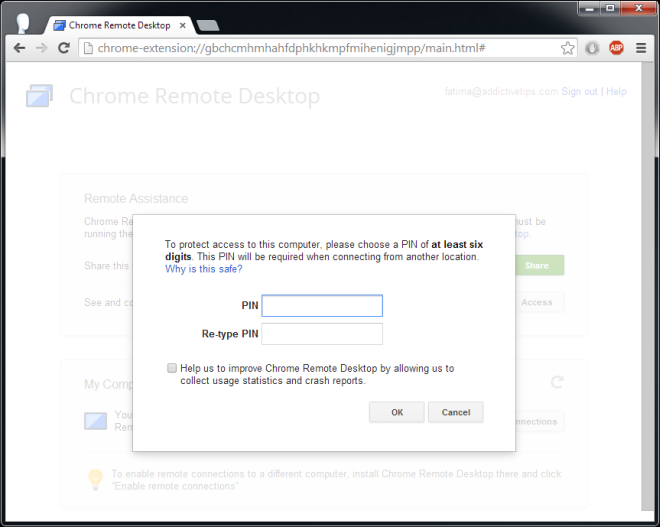
Na vašom zariadení s Androidom
Nainštalujte aplikáciu Vzdialená plocha Chrome pre Android navaše zariadenie. Ak vo svojom zariadení s Androidom používate viac ako jeden účet, aplikácia vám umožní prepínať medzi účtami na paneli akcií. Po výbere správneho účtu klepnite na tlačidlo obnovenia a počkajte, kým sa nezobrazí váš počítač. Ak sa počítač zobrazí s šedou ikonou, znamená to, že sa počítač pripojil k vášmu účtu, ale je offline. Počítač online má modrú ikonu. Klepnite na počítač, ku ktorému chcete získať prístup, a zadajte kód PIN, ktorý ste práve nastavili v predchádzajúcom kroku na pracovnej ploche.
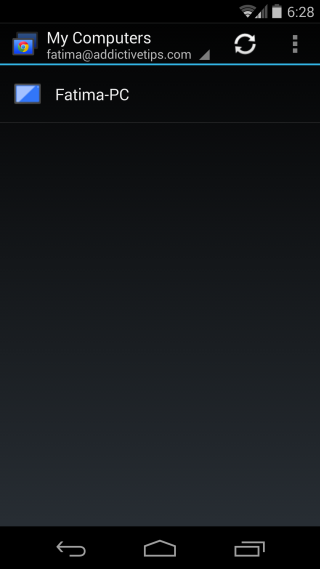
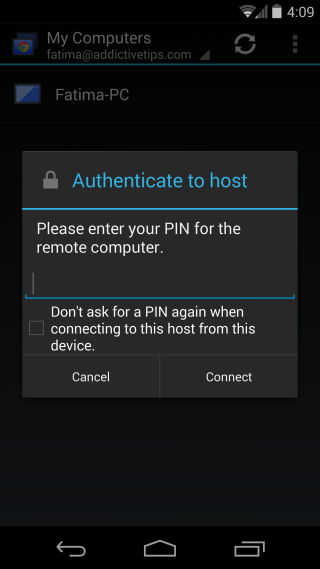
A ty si tam;
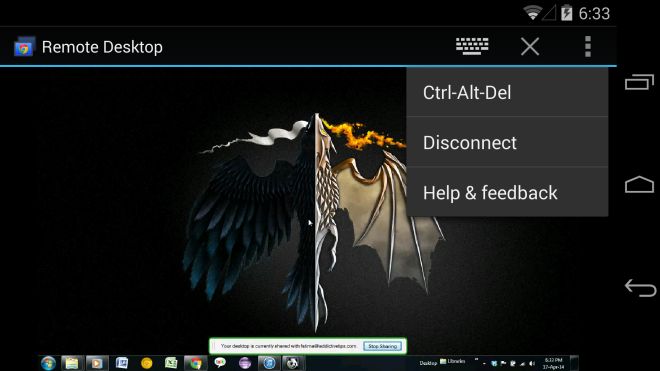
Panel akcií vám umožní vyvolať klávesnicu aprístup k ďalším nastaveniam. Tlačidlo zatvorenia skryje lištu akcií a prepnete sa do režimu celej obrazovky. Ďalšie nastavenia umožňujú ukončiť pripojenie a odoslať príkaz Crtl-Alt-Del do počítača. Odkazy na stiahnutie pre aplikáciu Chrome a Android sú uvedené nižšie.
Nainštalujte Vzdialenú plochu Chrome pre prehliadač Chrome
Nainštalujte Vzdialenú plochu Chrome z Obchodu Google Play













Komentáre